Microsoft edge浏览器将百度设置为主页的方法教程
时间:2023-05-16 14:20:23作者:极光下载站人气:6786
Microsoft
edge浏览器是很多小伙伴都在使用的一款浏览器软件,在其中我们有时候会根据自己的实际需要设置浏览器的首页,比如我们可以将百度设置为浏览器的主页等等。如果我们需要在Microsoft
edge浏览器中将百度设置为首页,小伙伴们知道具体该如何进行操作吗,其实操作方法是非常简单的。我们只需要单击进入设置窗口后,在“启动时”或者“开始、主页和新建标签页”栏进行设置就可以了,步骤其实是非常简单的,小伙伴们可以尝试操作一下。接下来,小编就来和小伙伴们分享具体更多操作步骤了,有需要或者是有兴趣了解的小伙伴们快来和小编一起往下看看吧!
操作步骤
第一步:双击打开Microsoft edge浏览器;
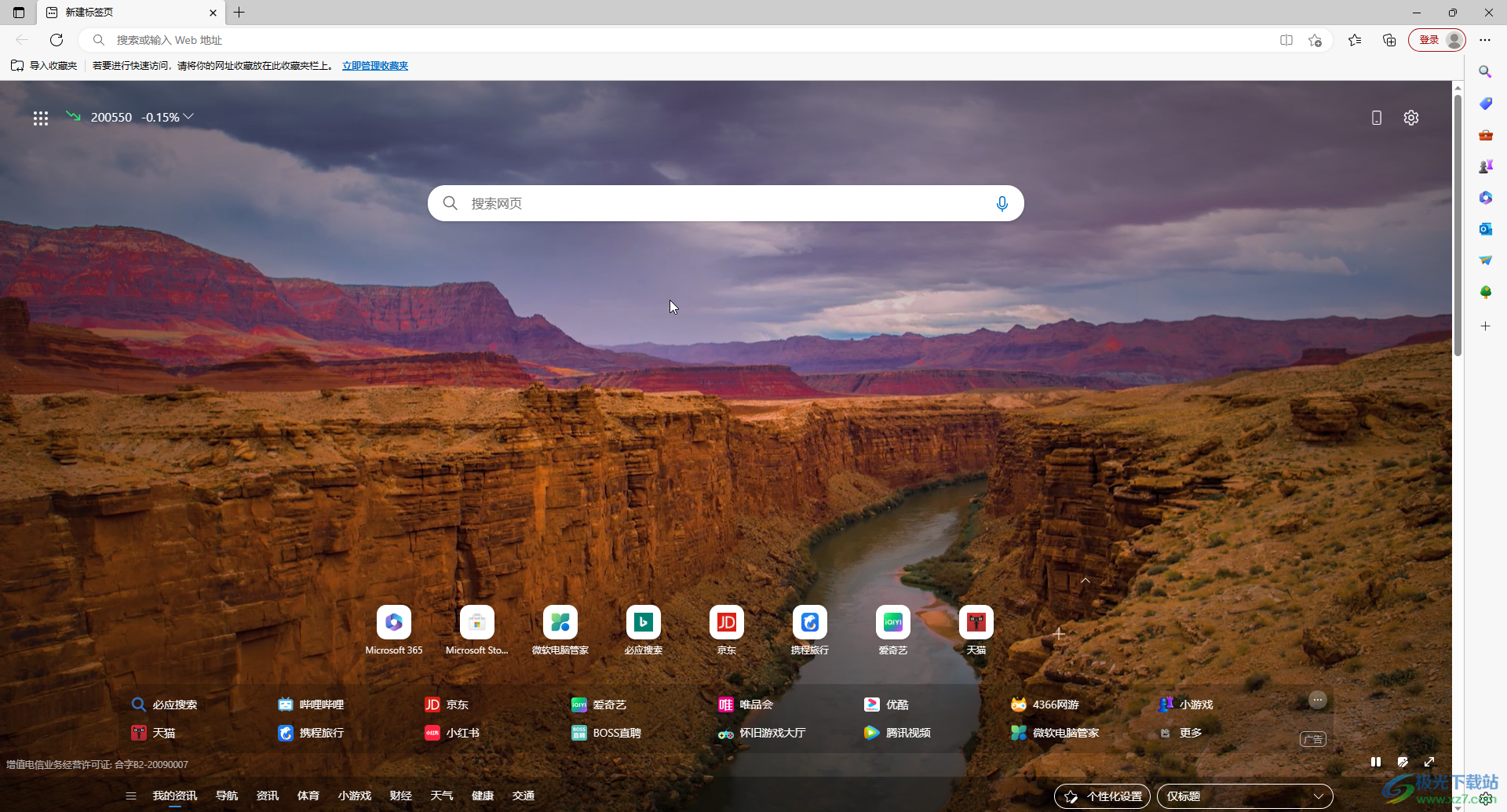
第二步:在界面右上方点击如果所示的三个点图标,在子选项中点击“设置”;

第三步:在打开的窗口左侧点击“启动时”,如果没有,就找到并点击“开始、主页和新建标签页”,然后在右侧找到“启动时”栏,点击选择“打开以下页面”,点击右侧的“添加新页面”,在打开的窗口中输入百度的网址并点击“添加”;

第四步:添加后就可以看到百度的选项了,如果有需要我们还可以单击开启“开始”按钮等等;
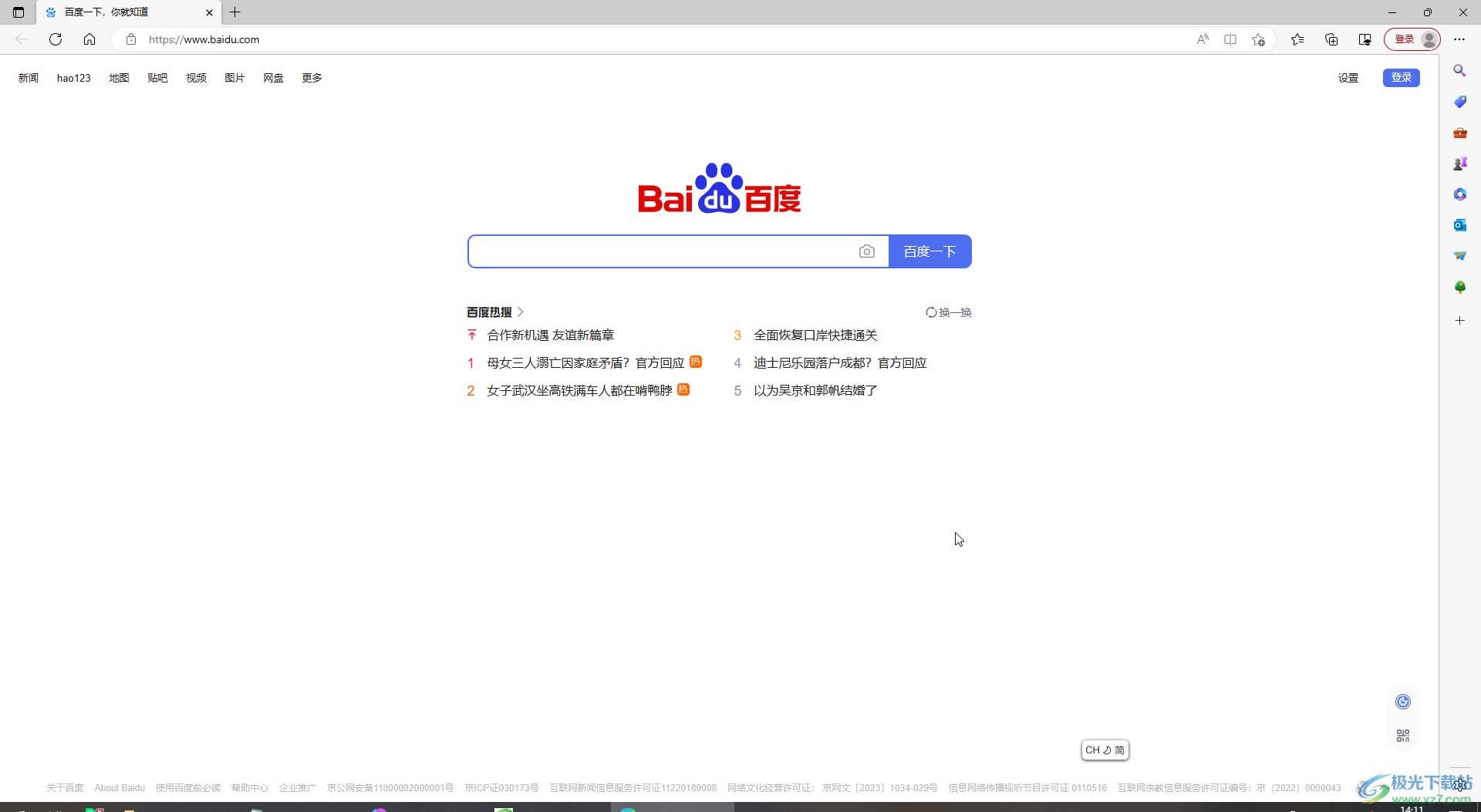
第五步:重新打开Microsoft edge浏览器时就会发现是百度首页了。
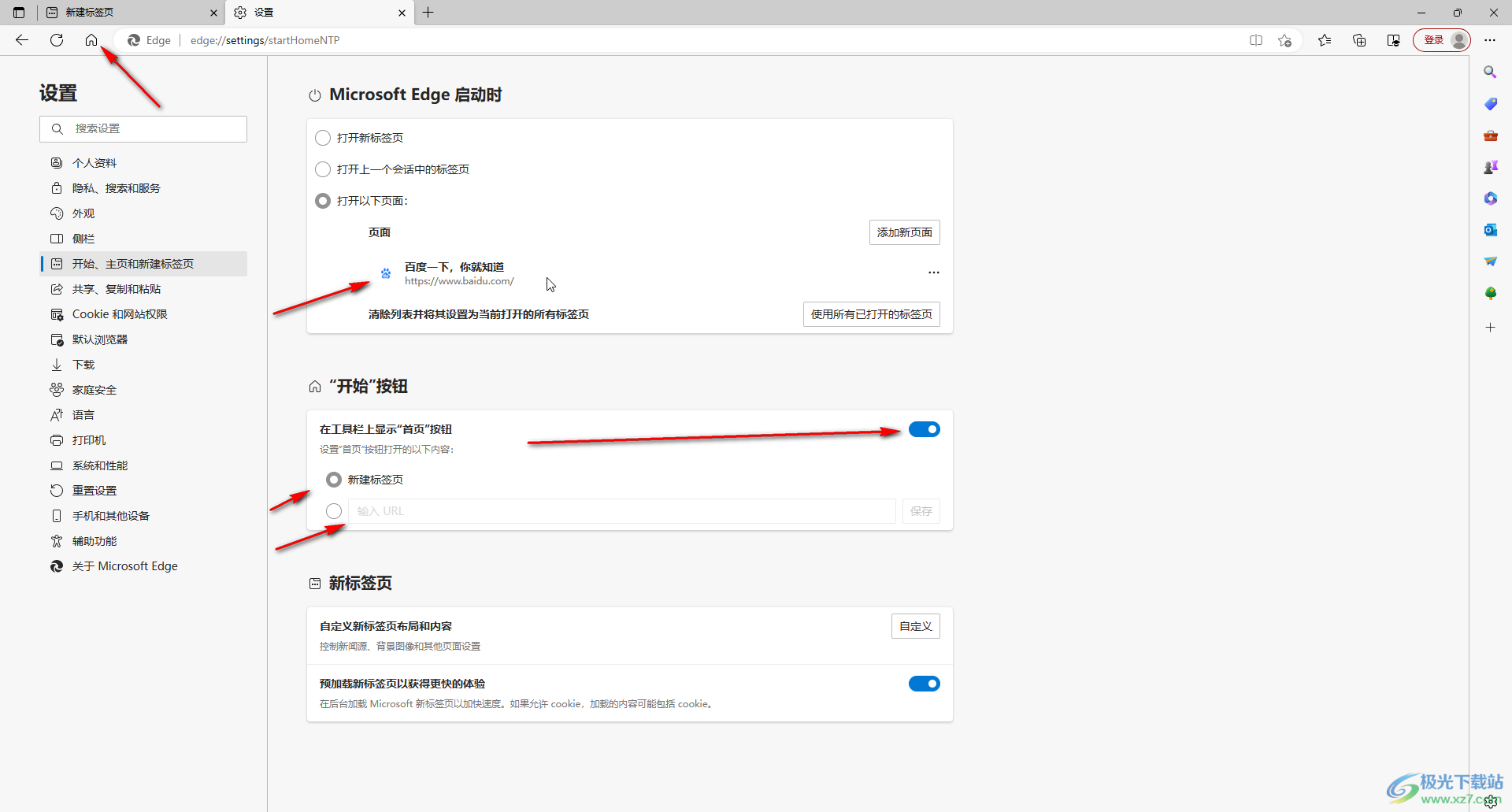
以上就是Microsoft edge浏览器中将百度设置为主页的方法教程的全部内容了。其他的浏览器的操作步骤其实都是相似的,小伙伴们可以打开自己的浏览器软件操作起来。

大小:324 MB版本:v127.0.2651.86环境:WinAll
- 进入下载
相关下载
热门阅览
- 1百度网盘分享密码暴力破解方法,怎么破解百度网盘加密链接
- 2keyshot6破解安装步骤-keyshot6破解安装教程
- 3apktool手机版使用教程-apktool使用方法
- 4mac版steam怎么设置中文 steam mac版设置中文教程
- 5抖音推荐怎么设置页面?抖音推荐界面重新设置教程
- 6电脑怎么开启VT 如何开启VT的详细教程!
- 7掌上英雄联盟怎么注销账号?掌上英雄联盟怎么退出登录
- 8rar文件怎么打开?如何打开rar格式文件
- 9掌上wegame怎么查别人战绩?掌上wegame怎么看别人英雄联盟战绩
- 10qq邮箱格式怎么写?qq邮箱格式是什么样的以及注册英文邮箱的方法
- 11怎么安装会声会影x7?会声会影x7安装教程
- 12Word文档中轻松实现两行对齐?word文档两行文字怎么对齐?
网友评论